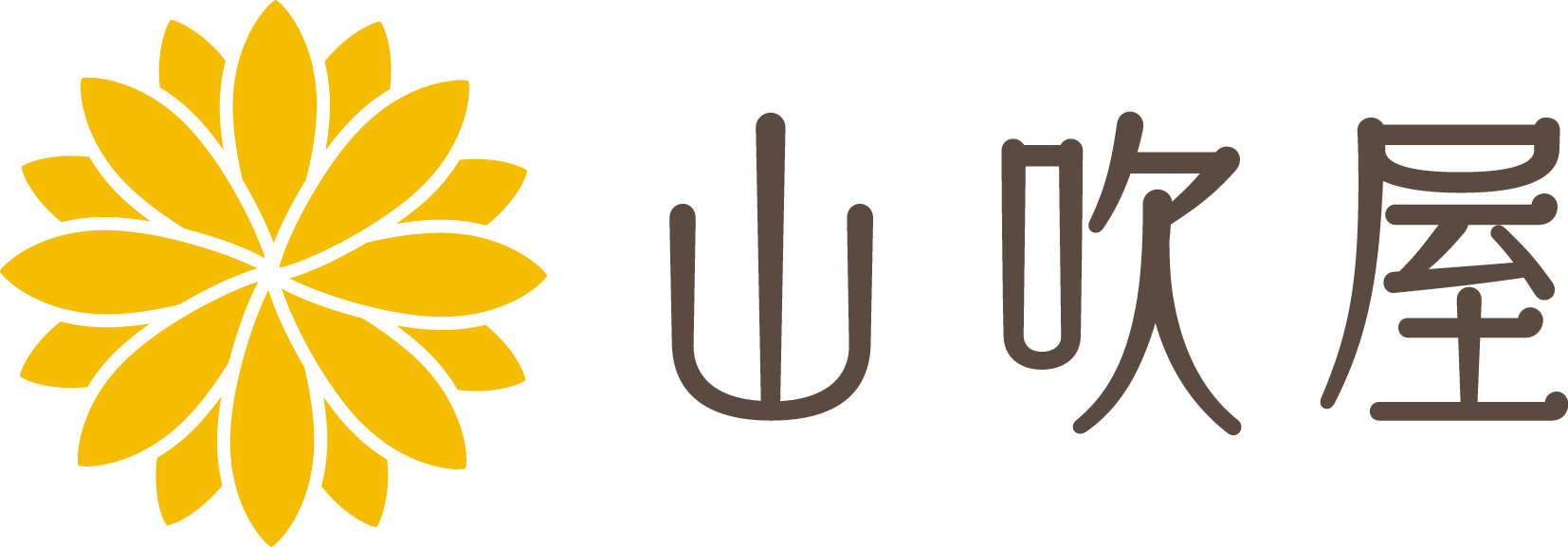グーグルが7月1日にGoogle Readerなどの8つのサービスを廃止することを発表してから、たくさんのブロガーさんが記事にされていますね。
Official Blog: A second spring of cleaning
We launched Google Reader in 2005 in an effort to make it easy for people to discover and keep tabs …
グーグル、Google Readerなど8点のサービスの廃止を発表 | IT業界動向 | トピックス | Computerworld – エンタープライズITの総合ニュースサイト
米国Googleが、RSSリーダーの「Google Reader」を含む8点の製品/サービスを終了することになった。 …
オイラも「えーっ」ってなった一人です。
先日、Google Readerを起点としたオイラなりの情報の取捨選択の流れについて、こんな記事をかいたばかりだし。
溢れる情報に溺れないために!Googlereader>Pocket>Evernoteの最強コンボで、情報の取捨選択を効率的にこなす【前編】|山吹屋
さぁ、続編の下書きを…なんて思ってたときに廃止のニュースを知ったのですよ。うそーん
Pocketの読みやすさとか、Evernoteに全文を送るための設定方法とか、もしかしたらまだニーズがあるかもしれない(え?ない?)ので、気を取り直して続きを書いてみる。
Pocket、チョー見やすい
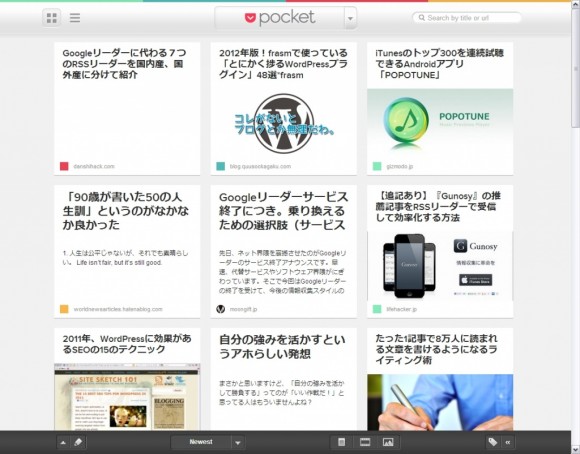 Google Readerでチャッチャと選り分けて(スターをつけて)、Pocketでじっくり読むわけですが、このPocketの閲覧画面が見やすいんですよね。
Google Readerでチャッチャと選り分けて(スターをつけて)、Pocketでじっくり読むわけですが、このPocketの閲覧画面が見やすいんですよね。
なんでGoogle Readerから直接Evernoteに送っちゃわないのかという理由の一つに、情報を段階的に取捨選択したいという他に、この読みやすさがあります。
ほんと、読むことに集中できるんです。
さらにオフラインでも読める。これもポイント高い。
Google Readerを閲覧するためのアプリでも、オフラインでも読めるように事前にダウンロードする機能がありますが、登録しているフィードの数が多いので全部を端末にダウンロードしておくのは結構な負担になります。
その点、Pocketにダウンロードするのは、すでにGoogle Reader上で取捨選択した情報なので、端末的にも時間的にもアリかと。
ここでじっくり読んで、さらに残しておきたいと思った記事をアーカイブします。
記事一覧画面で該当記事をロングタップして出てくるチェックマークのようなアイコンか、記事閲覧画面の左上のチェックマークをクリックすると既読状態になります。
読み終えて「もういいや」と思ったら、ゴミ箱アイコンをタップすると消すことができます。
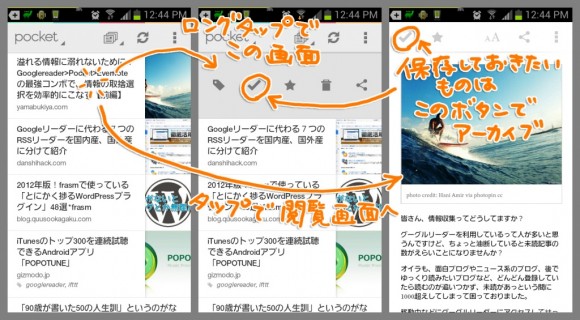
Evernoteにクリップするための準備
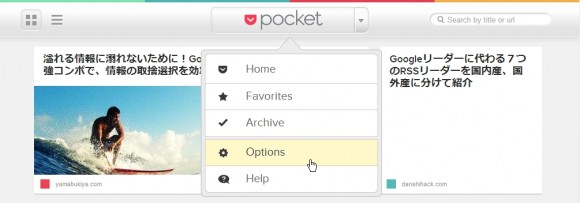
PC版Pocketの上部からオプション画面へ行きます。
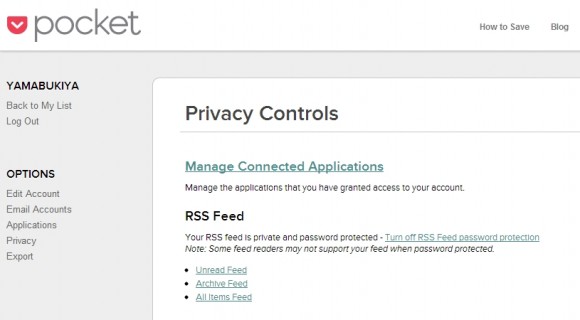
左側のPrivacyをクリックするとRSS Feedの未読・アーカイブ(既読)・すべてのアイテムのフィードアドレスを取得することができますが、その前に「Turn off RSS Feed password protection」をクリックしてパスワード保護を無効にします。
Archive Feedを右クリックして、既読記事のフィードアドレスをコピーし、全文化しておきましょう。パスワードによる保護を無効にしておかないと、ここでエラーが出た、…気がする。
Full Text RSS Feed // Get the whole feed and nothing but the feed
IFTTTからEvernoteに全文クリップ
IFTTTのレシピはこちら。
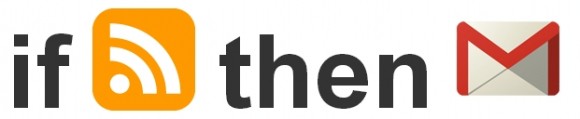
TriggerはNew feed item
ここに全文化したフィードアドレスをぶっこむ。
ActionはSend an email
To addressにメールからノートを作成するためのアドレスを入力。
「Evernote>設定>アカウントの概要>ノートをメールで送信」にあります。
Subjectでノートタイトルを設定
 記事のタイトルの後に保存するノートブックと、付加するタグを設定することができます。それぞれ半角スペースを空けてください。(@が保存先ノートブック、#が付加するタグです)
記事のタイトルの後に保存するノートブックと、付加するタグを設定することができます。それぞれ半角スペースを空けてください。(@が保存先ノートブック、#が付加するタグです)
Bodyにノートの本文
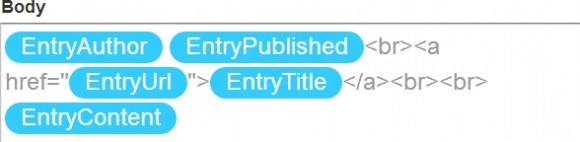
ブラウザ拡張のEvernote Web Clipperを使うと、クリップしたページのアドレスを記録することができますが、E-mail経由でノートを作成したときは、このアドレスが保存されません。
クリップ元のページにアクセスしたくなる時もありますので、Bodyに「EntryUrl」を含める設定にしています。
これで厳選した情報がEvernoteに蓄積されるようになります。
まとめ
いろんなブロガーさんがGoogle Readerの代替サービスのことや、RSSの存在価値なんかについて語ってらっしゃいます。
これから3ヶ月の間に新しいサービスが出てきたりして、違った形で情報を得るようになっているのかもしれません。
そう考えると、ワクワクする気持ちもありますが、慣れ親しんだGoogle Readerがなくなってしまうのは少しさみしくも感じます。
今後も注目して行きたいと思います。